Utforska Alternativa Versioner i DaVinci Resolve
Har du någon gång, när du arbetat i DaVinci Resolve, önskat att du kunde granska olika varianter av ditt material utan att behöva ångra dina ändringar? Det finns faktiskt en metod för detta, och den är förhållandevis enkel att bemästra.
Denna funktion, känd som ”versioner”, har funnits en tid, men sedan DaVinci Resolve uppdaterades till version 18.5 har den blivit ännu mer kraftfull och användbar.
Fortsätt läsa för att upptäcka hur du kan utnyttja versioner på Fusion- och Color-sidorna i DaVinci Resolve.
Vad är Egentligen Versionsfunktionen i DaVinci Resolve?
DaVinci Resolve är fullt av imponerande funktioner, och ”versioner” är definitivt en av dem. Denna funktion ger dig möjligheten att skapa och bevara flera visuella representationer av samma element.
Tänk dig till exempel att du har skapat en texttitel på Fusion-sidan och vill se hur den skulle se ut med olika typsnitt eller med ytterligare effekter. Du kan skapa upp till sex olika versioner av din titel och enkelt växla mellan dem för att utvärdera vilken som bäst passar ditt projekt.
Detta är ett oerhört värdefullt verktyg när du arbetar med flera effekter eller vill experimentera med olika stilar.
Använda Versioner på Fusion-sidan
Låt oss fortsätta med exemplet där vi använder versioner för att skapa olika varianter av en titel.
Börja på redigeringssidan och lägg till en Text+-effekt på din tidslinje via Effekter > Verktygslåda > Titlar. Du behöver inte redigera texten i titeln ännu.
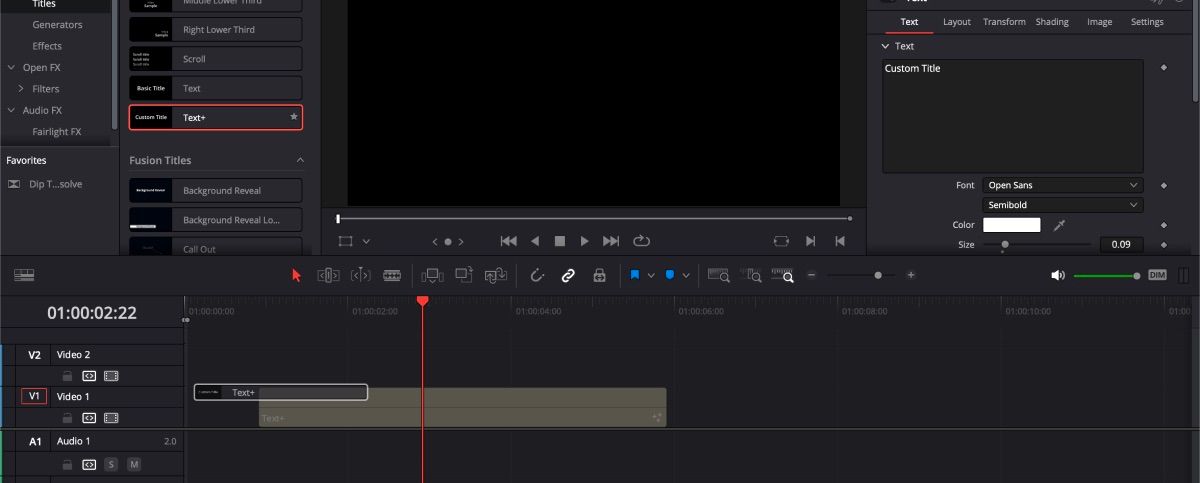
Klicka på Fusion-ikonen i inspektörspanelen – den ser ut som en trollstav. Detta öppnar Fusion-sidan där du kan börja redigera din titel.
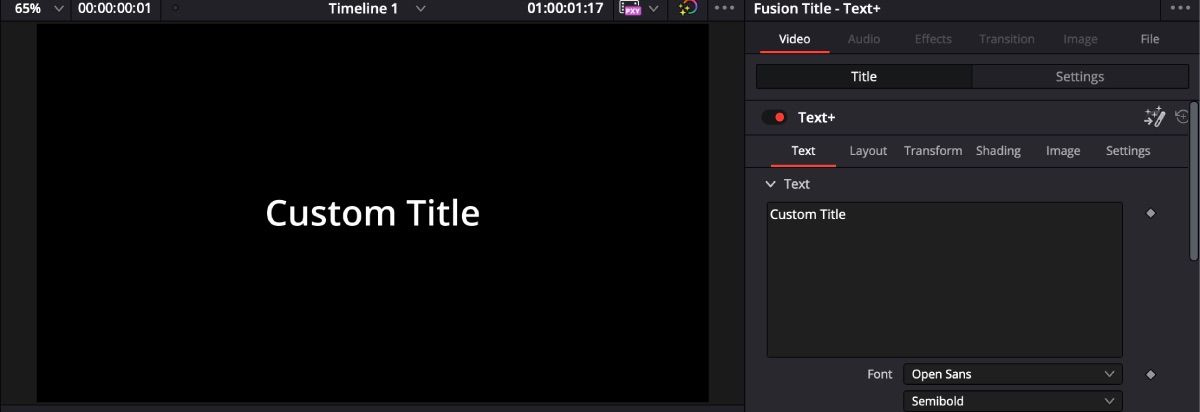
På Fusion-sidan, i inspektörspanelen, klickar du på Versionsikonen – den ser ut som två rektanglar som ligger ovanpå varandra. Nu ser du sex flikar, en för varje version av din titel. Börja med att redigera version 1 av din titel.
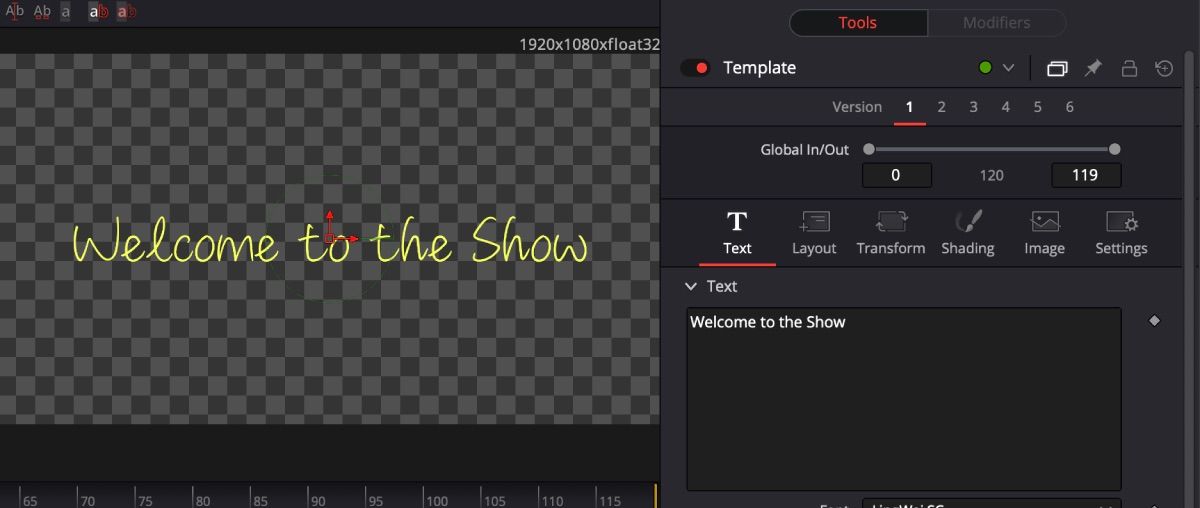
När du är klar med din första version klickar du på fliken ”Version 2”. Detta låter dig fortsätta redigera titeln utan att påverka din första version.
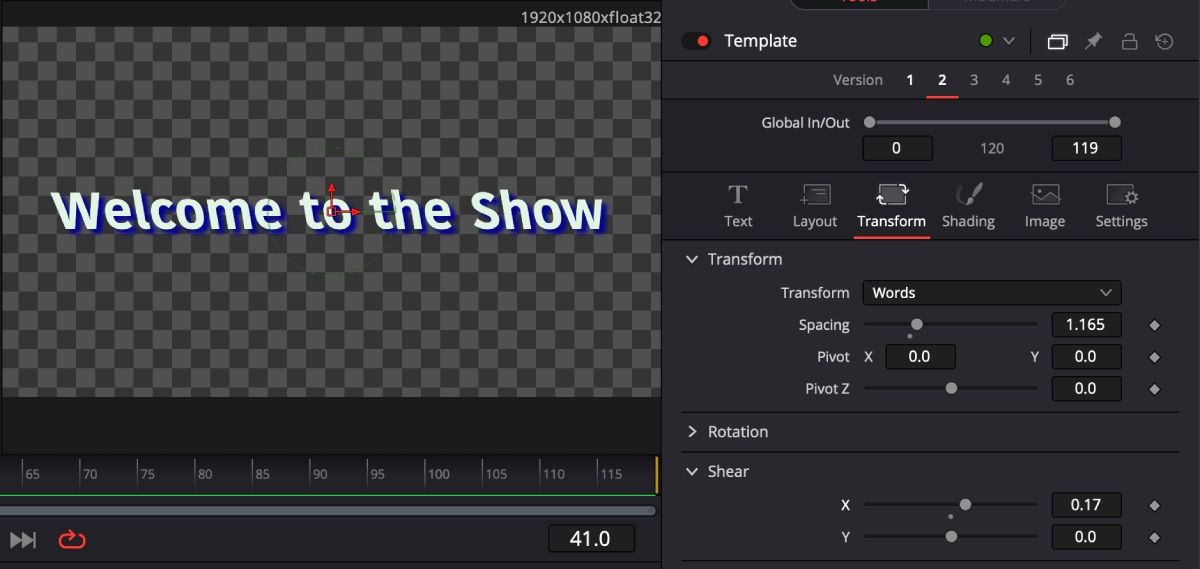
Du kan upprepa processen upp till sex gånger med olika stilar gällande typsnitt, avstånd, snedställning, skuggning och alla andra parametrar du kan tänka dig. För att se de olika versionerna klickar du helt enkelt mellan flikarna, och sedan väljer du din favorit.
Använda Versioner på Färg-sidan
Färg-sidan är platsen där du kan tillämpa avancerade effekter som oskärpa, spårning av rörliga objekt och DaVinci Resolves kraftfulla färgkorrigeringsverktyg. Versionsfunktionen på Färg-sidan fungerar något annorlunda än på Fusion-sidan.
Anta att du vill justera ljus- och skuggpartierna i dina bilder, men inte vill riskera att ändra originalet i fall du inte gillar de ändringar du gör.
Börja med fliken Klipp öppen. Eftersom version 1 inte ska ändras, skapar du omedelbart version 2. För att göra det, högerklickar du på klippet på fliken Klipp. Välj Lokala versioner > Skapa ny version. Ge versionen ett valfritt namn och klicka på OK.
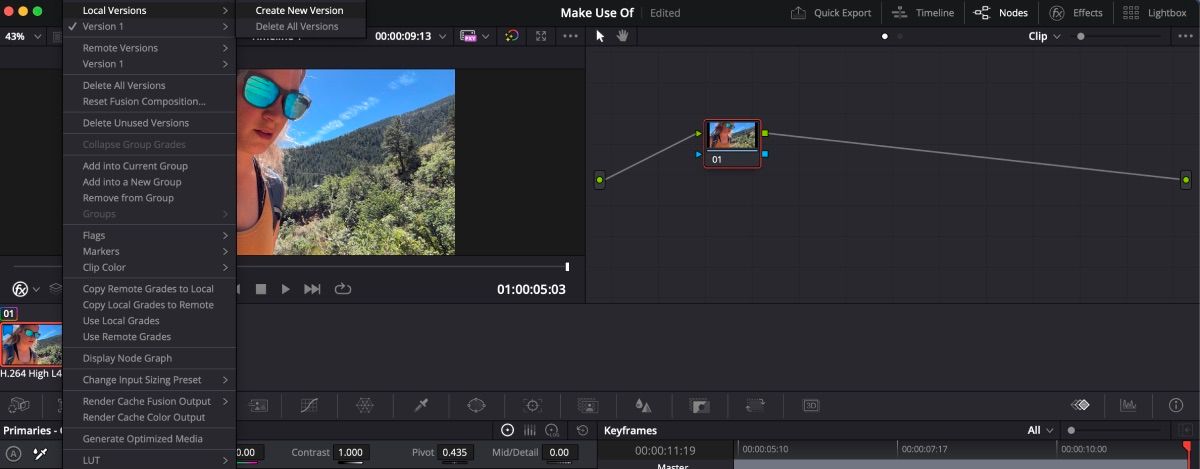
Om du högerklickar på klippet igen ser du högst upp att du nu befinner dig i version 2 av klippet. Du kan nu redigera detta klipp hur mycket du vill, utan att påverka version 1. Upprepa denna process så många gånger du behöver för att skapa det antal versioner du önskar.
När du är redo att växla mellan de olika versionerna, högerklickar du på klippet igen och väljer den version du vill granska. Den version som har en bock vid sig är den du för närvarande arbetar med.
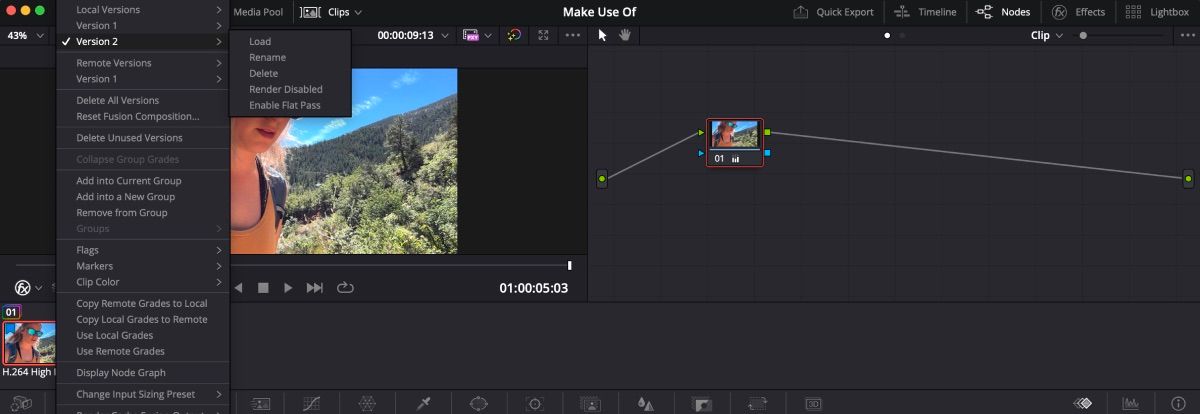
Versionsfunktionen är en praktisk lösning när du är osäker på vilka redigeringar du vill göra. Dessutom är den ganska enkel att använda.
Om du har svårt att bestämma dig för hur du ska redigera dina klipp, prova versioner för att jämföra olika alternativ och välj den version som bäst lämpar sig för ditt projekt.